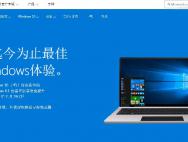Windows 10中的辅助功能选项:对每个人都有用
时间:2018-01-17 09:37:42 作者: 点击:次
Windows(和许多其他操作系统)知道可访问性选项。虽然它们主要是针对有一定限制的人,但它们对于一般用途也是非常有用的。
在无障碍方面,大多数人很快就会想到残疾人或残疾人的设施。这也适用于Windows中的辅助功能部分。但这只是部分的事实。其中一些辅助选项对于普通同胞来说也非常方便。在Windows 10中,通过“开始”菜单中的齿轮启动“设置”应用程序,然后单击“辅助功能”。您现在将在左侧看到一个包含类别的列。例如,叙述者可以用于阅读文档或网页中的文本。例如,这样,您可以在聆听时做一些不同的事情。那么,如果你想快速查看一些小细节,有时候放大镜会派上用场。因此在放大镜模式下选择镜头非常重要。如果你不这样做,整个屏幕将成为一个很烦人的放大镜。通过快捷键Windows + Plus键(数字键盘)打开虚拟放大镜。关闭是通过Windowskey + Esc。
灰度
在“颜色”和“高对比度”下,我们发现正常使用的趣味性较差虽然很高兴能够打开灰色的色调,但看起来您正在使用一台老式的黑白显示器。啊,那个好时光!字幕通常也可以放在原来的位置上。在键盘上你可以找到一些实用的设置,所以你可以打开屏幕上的键盘。例如,如果您想要避免在公共PC上使用键盘记录器,这很有用。这里的其他开关也可以使键盘的使用更舒适一些人。尝试的事情。
鼠标
在鼠标下面,您可以在数字键盘下的开关形式中找到一个迷人的选项,用于在屏幕上移动鼠标。打开此选项,并在按下组合键Alt + Shift + left + NumLock后单击Yes确认激活鼠标键。如果您的鼠标在不方便的时候出现故障,这是理想的选择。或者对于带有无线键盘的媒体PC,您可以再次保存鼠标。再次按下相同的组合键关闭键盘鼠标。
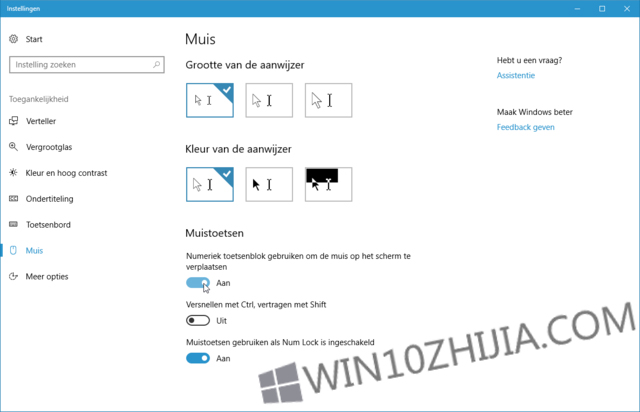
稍后显示通知
你认为来自消息中心的报告显示太短了吗? 那么你肯定不是这方面唯一的一个。 更多选项下可以进行调整,只需选择更长的显示时间即可。 如果您对Windows动画感到恼火,或者如果您在极简系统上运行Windows,则可以使用相应的开关关闭动画。 这可能会导致一个整体稍微更敏感。
直到最近,您都可以通过无障碍功能免费访问您的计算机。随着Fall Creators Update的到来,这个功能最终从Windows中被拆除。 如果你现在想从Windows 7或8.1升级,你将不得不支付。
win10最新消息 - 推荐
Win10专业版下载排行
 【Win10 纯净版】秋叶系统64位下载 v2025
【Win10 纯净版】秋叶系统64位下载 v2025
 【Win10 装机版】秋叶系统32位下载 v2025
【Win10 装机版】秋叶系统32位下载 v2025
 【Win10 装机版】秋叶系统64位下载 v2025
【Win10 装机版】秋叶系统64位下载 v2025
 深度技术 Windows10 32位 专业版 V2025.1
深度技术 Windows10 32位 专业版 V2025.1
 深度技术 Windows10 22H2 64位 专业版 V2
深度技术 Windows10 22H2 64位 专业版 V2
 系统之家 Win10 32位专业版(免激活)v2025.1
系统之家 Win10 32位专业版(免激活)v2025.1
 系统之家 Win10 64位专业版(免激活)v2025.1
系统之家 Win10 64位专业版(免激活)v2025.1
 番茄花园Windows 10 专业版32位下载 v202
番茄花园Windows 10 专业版32位下载 v202
 番茄花园Windows 10 专业版64位下载 v202
番茄花园Windows 10 专业版64位下载 v202
 萝卜家园 Windows10 32位 优化精简版 V20
萝卜家园 Windows10 32位 优化精简版 V20
Win10专业版最新系统下载
 雨林木风 Windows10 22H2 64位 V2025.12(
雨林木风 Windows10 22H2 64位 V2025.12(
 雨林木风 Windows10 32位 官方专业版 V20
雨林木风 Windows10 32位 官方专业版 V20
 萝卜家园 Windows10 64位 优化精简版 V20
萝卜家园 Windows10 64位 优化精简版 V20
 萝卜家园 Windows10 32位 优化精简版 V20
萝卜家园 Windows10 32位 优化精简版 V20
 番茄花园Windows 10 专业版64位下载 v202
番茄花园Windows 10 专业版64位下载 v202
 番茄花园Windows 10 专业版32位下载 v202
番茄花园Windows 10 专业版32位下载 v202
 系统之家 Win10 64位专业版(免激活)v2025.1
系统之家 Win10 64位专业版(免激活)v2025.1
 系统之家 Win10 32位专业版(免激活)v2025.1
系统之家 Win10 32位专业版(免激活)v2025.1
 深度技术 Windows10 22H2 64位 专业版 V2
深度技术 Windows10 22H2 64位 专业版 V2
 深度技术 Windows10 32位 专业版 V2025.1
深度技术 Windows10 32位 专业版 V2025.1
Copyright (C) Win10zyb.com, All Rights Reserved.
win10专业版官网 版权所有 cd456@qq.com 备案号:沪ICP备16006037号-1